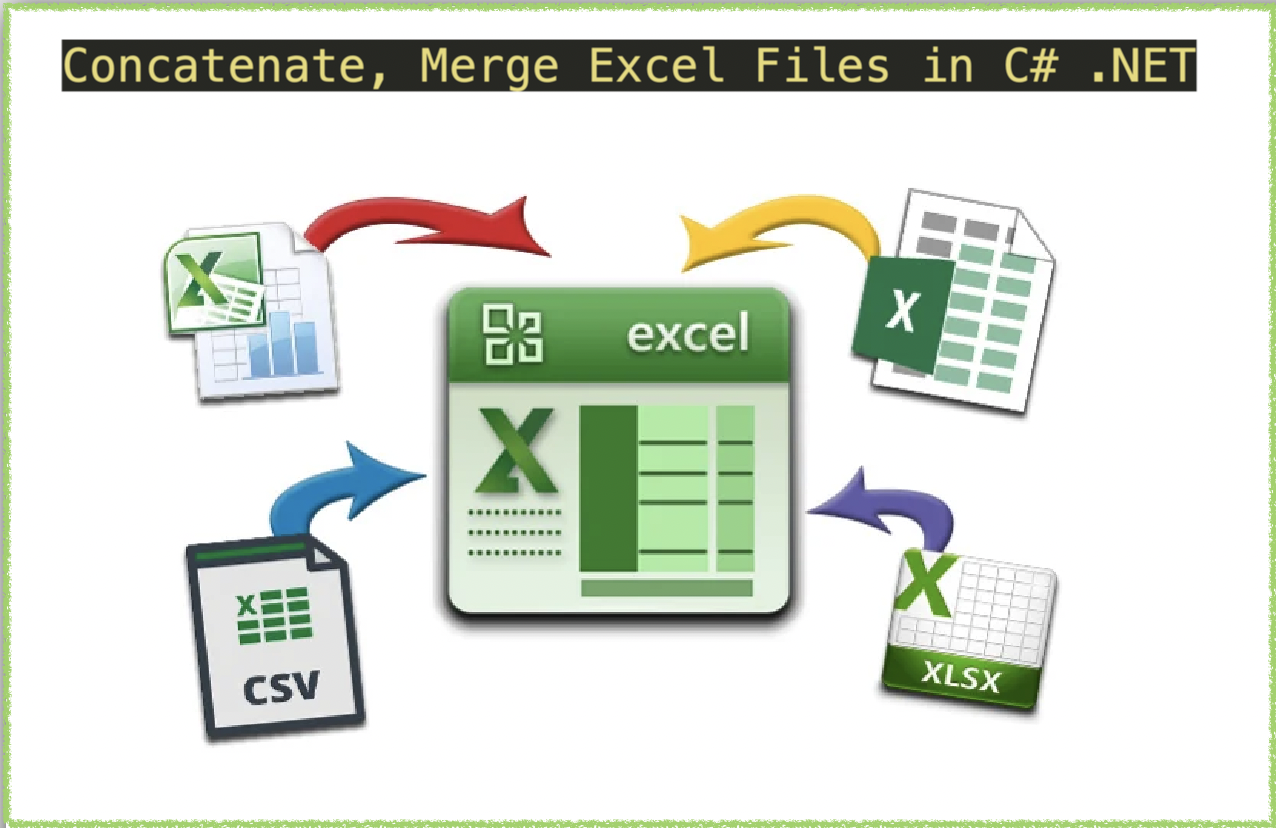
Gabungke file Excel (XLS, XLSX) ing C# .NET
Nggabungake file Excel bisa dadi teknik sing migunani kanggo nyepetake manajemen data. Apa sampeyan kudu nggabungake laporan penjualan, laporan keuangan, utawa data pelanggan, nggabungake file Excel bisa ngirit wektu lan tenaga. Ing artikel iki, kita bakal njelajah carane concatenate file Excel nggunakake C# .NET lan REST API. Kita bakal nutupi macem-macem skenario ing ngendi concatenation bisa migunani, kayata nalika sampeyan duwe macem-macem file kanthi struktur data sing padha, utawa nalika sampeyan kudu nggabungake data saka macem-macem format. Sampeyan bakal sinau carane nulis kode prasaja lan efisien kanggo ngotomatisasi proses concatenation lan supaya kesalahan manual. Dadi, ayo nyilem menyang jagad gabungan Excel lan gampangake alur kerja sampeyan saiki.
Concatenate Excel REST API
Yen sampeyan nggoleki cara sing efisien lan langsung kanggo nggabungake file Excel nggunakake C# .NET, banjur Aspose.Cells Cloud SDK minangka pilihan sing apik. Nawakake antarmuka sing prasaja kanggo nggabungake XLS, XLSX, lan format file liyane nggunakake API REST. Kanthi nggunakake solusi berbasis awan iki, sampeyan bisa ngilangi kebutuhan kanggo nginstal piranti lunak lan infrastruktur hardware sing rumit. Aspose.Cells Cloud SDK kanggo .NET uga nyedhiyakake fitur kaya baris lan kolom sing pas otomatis, ngurutake data, lan nglamar format menyang sel gabungan. Kanthi nggunakake API iki, sampeyan bisa nyuda wektu lan gaweyan kanthi signifikan lan nambah produktivitas.
Saiki, kanggo nggunakake SDK, kita bakal nambah referensi ing aplikasi liwat manajer paket NuGet. Cukup nelusuri “Aspose.Cells-Cloud” banjur pencet tombol Tambah Paket. Kapindho, yen sampeyan ora duwe akun liwat Cloud Dashboard, mangga nggawe akun gratis nggunakake alamat email sing bener lan entuk kredensial klien pribadi sampeyan.
Gabung Excel nggunakake C#
Ing bagean iki, kita bakal mbukak rong lembar kerja saka panyimpenan maya banjur nggabungake buku kerja Excel sing kapindho menyang sing pisanan.
// Kanggo conto lengkap lan file data, bukak
https://github.com/aspose-cells-cloud/aspose-cells-cloud-dotnet/
// Entuk kredensial klien saka https://dashboard.aspose.cloud/
string clientSecret = "4d84d5f6584160cbd91dba1fe145db14";
string clientID = "bb959721-5780-4be6-be35-ff5c3a6aa4a2";
// nggawe conto CellsApi nalika ngliwati ClientID lan ClientSecret
CellsApi cellsInstance = new CellsApi(clientID, clientSecret);
// buku kerja Excle pisanan ing drive
string first_Excel = "input.xls";
// jeneng buku kerja Excel kapindho
string second_Excel = "myDocument.xlsx";
// nggawe obyek kamus kanggo nahan buku kerja input excel
Dictionary<String, Stream> mapFiles = new Dictionary<string, Stream>();
mapFiles.Add(first_Excel, File.OpenRead(first_Excel));
mapFiles.Add(second_Excel, File.OpenRead(second_Excel));
// upload file Excel input menyang panyimpenan Cloud
try
{
foreach (KeyValuePair<String, Stream> dictionary in mapFiles)
{
// upload saben buku kerja menyang panyimpenan maya
cellsInstance.UploadFile(dictionary.Key, dictionary.Value);
}
}
catch(Exception ex)
{
// sembarang Pangecualian sajrone upload file menyang panyimpenan Cloud
Console.Write(ex.StackTrace);
}
try
{
// miwiti operasi gabungan Excel
var response = cellsInstance.CellsWorkbookPostWorkbooksMerge(first_Excel, second_Excel, folder: null, storageName: null, mergedStorageName: null);
// print pesen sukses yen concatenation sukses
if (response != null && response.Equals("OK"))
{
Console.WriteLine("Concatenate Excel operation completed successfully !");
Console.ReadKey();
}
}
catch (Exception ex)
{
Console.WriteLine("error:" + ex.Message + "\n" + ex.StackTrace);
}
Ayo berkembang pemahaman babagan potongan kode ing ndhuwur:
CellsApi cellsInstance = new CellsApi(clientID, clientSecret);
Nggawe obyek CellsApi nalika menehi kredensial klien minangka argumen.
Dictionary<String, Stream> mapFiles = new Dictionary<string, Stream>();
Gawe obyek Kamus sing bakal ngemot jeneng lan isi buku kerja Excel
mapFiles.Add(first_Excel, File.OpenRead(first_Excel));
Tambah file Excel input menyang obyek kamus. Kita nambahake file ing pasangan kunci-nilai.
foreach (KeyValuePair<String, Stream> dictionary in mapFiles)
{
// upload each workbook to cloud storage
cellsInstance.UploadFile(dictionary.Key, dictionary.Value);
}
Ulangi liwat conto kamus lan upload saben buku kerja Excel menyang panyimpenan maya.
// initialize the conversion operation
var response = cellsInstance.CellsWorkbookPostWorkbooksMerge(first_Excel, second_Excel, folder: null, storageName: null, mergedStorageName: null);
Telpon cara kanggo miwiti operasi gabungan Excel. Kabeh lembar kerja saka buku kerja Excel kapindho digabung dadi buku kerja Excel pisanan.
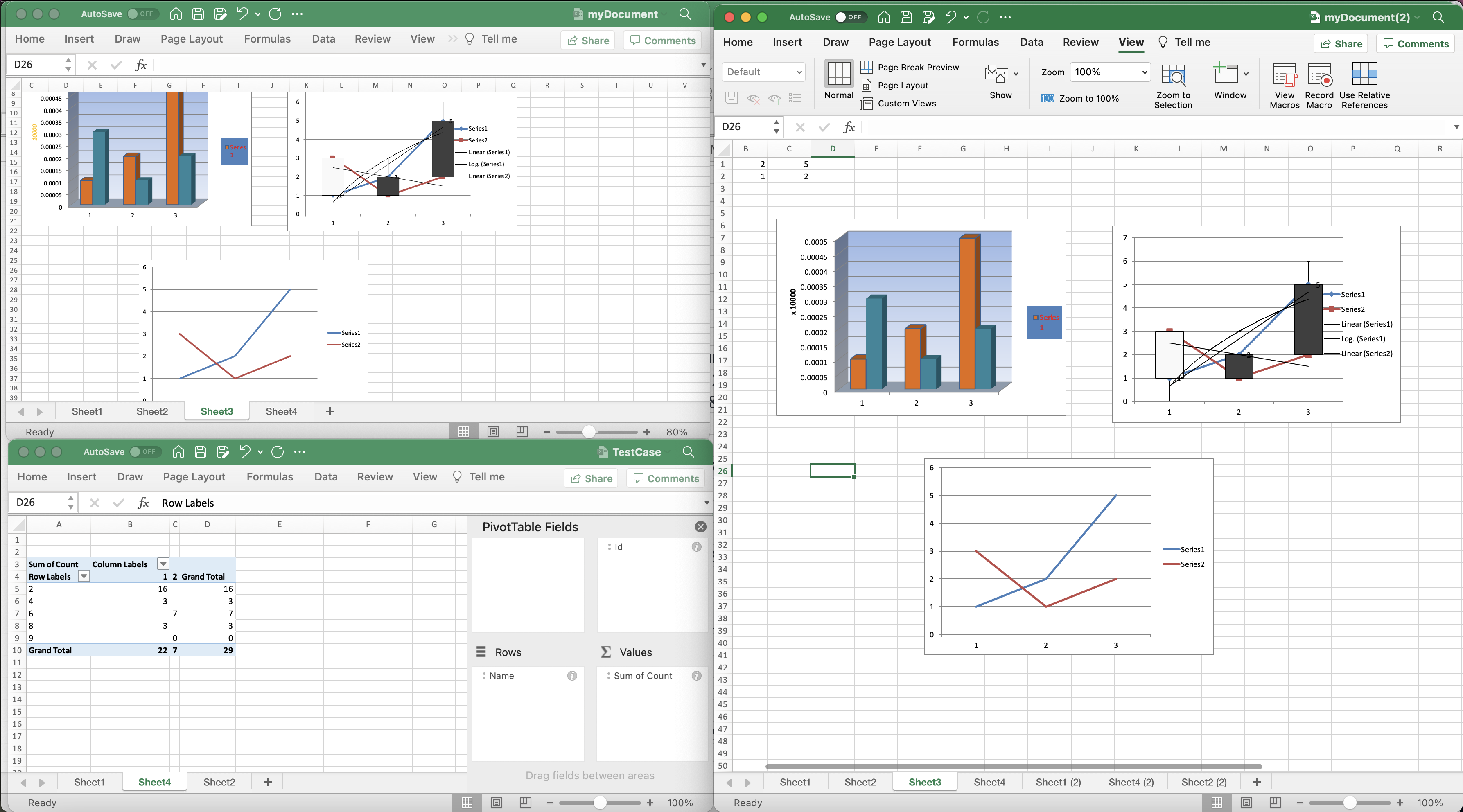
Pratinjau buku kerja Excel gabungan.
Sampel buku kerja Excel sing digunakake ing conto ing ndhuwur bisa diundhuh saka myDocument.xlsx lan TestCase.xlsx.
Gabungke Excel nggunakake perintah cURL
Nggabungake file Excel nggunakake REST API minangka pendekatan sing apik banget. API REST nyedhiyakake cara sing gampang lan efisien kanggo nggabungake file Excel lan bisa gampang diintegrasi karo piranti lunak liyane. Salah sawijining kekuwatan utama nggunakake REST API yaiku kemampuan kanggo nggarap macem-macem format file, kalebu XLS, XLSX, CSV, lan liya-liyane. Kajaba iku, REST API bisa diukur lan bisa nangani set data gedhe, dadi pilihan sing apik kanggo manajemen data tingkat perusahaan. Nalika nggabungake buku kerja Excel nggunakake REST API, sampeyan bisa ngirit wektu lan gaweyan pembangunan, nambah akurasi data, lan nyederhanakake alur kerja.
Saiki, pisanan kita kudu ngasilake token akses JWT adhedhasar kredensial klien:
curl -v "https://api.aspose.cloud/connect/token" \
-X POST \
-d "grant_type=client_credentials&client_id=bb959721-5780-4be6-be35-ff5c3a6aa4a2&client_secret=4d84d5f6584160cbd91dba1fe145db14" \
-H "Content-Type: application/x-www-form-urlencoded" \
-H "Accept: application/json"
Sawise kita duwe token JWT, kita kudu nggunakake PostWorkbooksMerge API kanggo nggabungake buku kerja Excel. Excel sing digabung bakal tetep ana ing panyimpenan Cloud.
curl -v -X POST "https://api.aspose.cloud/v3.0/cells/TestCase.xlsx/merge?mergeWith=myDocument(1).xlsx" \
-H "accept: application/json" \
-H "authorization: Bearer <JWT Token>"
Panutup
Kesimpulane, nggabungake file Excel nggunakake C# .NET lan REST API minangka cara sing efektif kanggo nyepetake proses manajemen data lan nambah produktivitas. Apa sampeyan kudu nggabungake data saka macem-macem sumber (XLS, XLSX lsp) utawa ngotomatisasi tugas sing bola-bali, nggabungake file Excel bisa ngirit wektu lan tenaga. Kanthi nggunakake kekuwatan API REST berbasis awan, sampeyan bisa nindakake tugas manipulasi data tanpa mbutuhake instalasi piranti lunak utawa infrastruktur hardware sing rumit. Kita uga wis sinau manawa printah CURL uga bisa digunakake kanggo nyoba lan nggabungake API REST karo piranti lunak liyane. Dadi, manawa sampeyan pamula utawa pangembang sing berpengalaman, nggabungake file Excel nggunakake perintah REST API lan CURL minangka pendekatan sing kudu dipikirake. Pungkasan, kanthi ngetutake langkah-langkah prasaja sing digarisake ing artikel iki, sampeyan bisa miwiti nggabungake file Excel kanthi gampang lan nyepetake alur kerja sampeyan.
Yen sampeyan nemoni masalah nalika nggunakake API, hubungi kita liwat forum dhukungan pelanggan.
Artikel sing gegandhengan
Mangga bukak link ing ngisor iki kanggo mangerteni sing luwih lengkap babagan: